
Seguramente habrás oído todas las bondades que nos ofrecen los nuevos ordenadores portátiles de Google con su sistema operativo basado íntegramente en el navegador web de Google, unos portátiles más conocidos como chromebooks jotka tarjoavat meille optimaalisen suorituskyvyn enemmän kuin kevyellä käyttöjärjestelmällä, joka perustuu kokonaan pilveen.
Seuraavassa käytännön opetusohjelmassa aion näyttää sinulle kuinka asenna Chrome OS mihin tahansa henkilökohtaiseen tietokoneeseenSiksi ennen kuin päätät ostaa jonkin näistä uusista Google-laitteista, voit testata sen suoraan henkilökohtaisella tietokoneellasi asentamatta sitä fyysisesti kiintolevyllesi. Joten tiedät, jos haluat muuta tietokoneesi Google Chromebookiksi älä missaa oheista opetusohjelmaa.
Joillakin henkilökohtaisilla tietokoneilla, erityisesti vanhemmilla, kaikki laitteistomme eivät välttämättä tunnista meitä, erityisesti Wi-Fi- ja Bluetooth-yhteyksien suhteen, vaikka yleensä pääsemme verkkoon langallisen Ethernet-yhteyden kautta.
Itse käyttöjärjestelmä aiomme suorittaa sen suoraan Pendrivesta tarvitsematta asentaa sitä kannettavan tietokoneen kiintolevylle tai alustaa muuta kuin jättää USB-tallennusväline tai Pendrive täysin tyhjäksi.
Chrome-käyttöjärjestelmän asentamiseen ja henkilökohtaisen tietokoneen muuttamiseen Chromebookiksi tarvittavat tiedostot
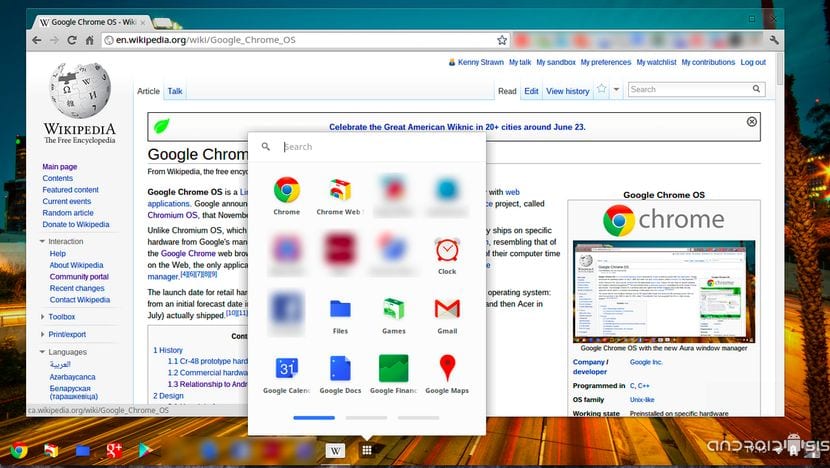
Tiedostojen tarvittiin voidakseen asenna Chrome OS ja muuntaa näin henkilökohtainen tietokoneemme Chromebookissa ne on rajoitettu kolmeen tiedostoon:
- Un tiedostojen purku kuten 7Zip mitä sinä voit Lataa täysin ilmaiseksi tästä linkistä.
- Erityinen Windows-ohjelma kutsutaan Win32 ImageWriter se auttaa meitä luo käynnistettävä Pendrive käynnistää siitä.
- Kuva, joka vastaa henkilökohtaisen tietokoneemme arkkitehtuuria. Nämä kuvat voimme ladata ne tältä linkiltä ja ne vastaavat seuraavasti: CARMOS ARM-arkkitehtuureille, Camd64OS 64-bittisille arkkitehtuureille ja lopuksi Cx86OS 32-bittisille arkkitehtuureille.
Chrome-käyttöjärjestelmän asennustapa Pendrivessa
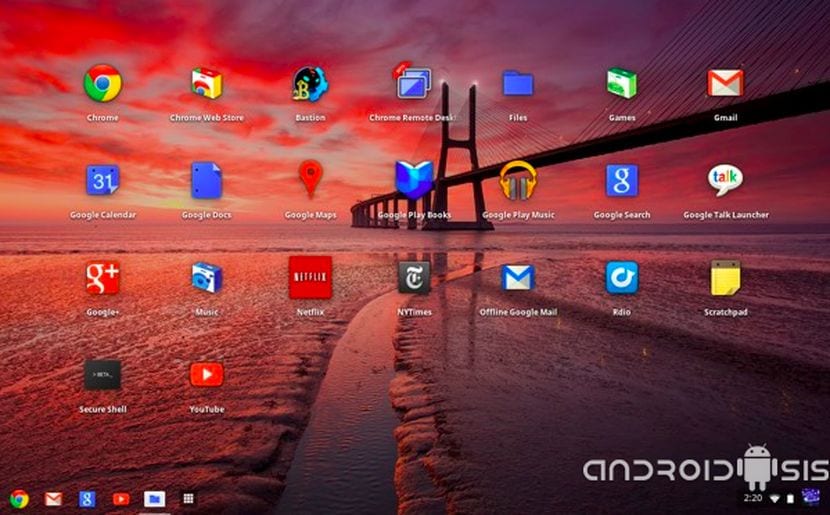
Ensimmäinen asia, jonka meidän pitäisi tehdä, on pura ladattu kuvatiedosto, tähän käytämme 7Zip-tiedostoa. Sitten suoritamme ohjelman järjestelmänvalvojan oikeuksilla Win32 ImageWriter ja etsimme edellisessä vaiheessa purettua Chrome-käyttöjärjestelmän kuvaa.
Kun tämä on tehty, Lisäämme Pendriven, jonka on oltava vähintään 4 Gt: n kapasiteetti ja muotoilemme sen nopeasti Windowsin omalla muotoilutyökalulla. Tätä varten riittää, että asetamme itsemme Pendriveä vastaavan yksikön kirjaimelle ja napsautamme hiiren oikeaa painiketta.
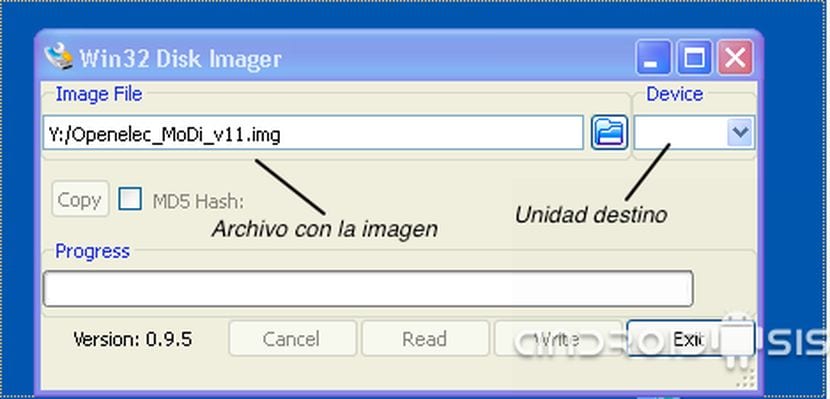
Nyt se riittää vain valitse Pendriveä vastaava yksikkö Win32: n oikeasta yläkulmasta ja napsauta painiketta Kirjoittaa.
Kun Pendriven kirjoitusprosessi on valmis, Win32 ilmoittaa meille operaation onnistumisesta ja voimme käynnistää henkilökohtaisen tietokoneen uudelleen, josta haluamme testata Chrome-käyttöjärjestelmää.
Ensimmäisen kerran sinun täytyy varmasti kirjoita tietokoneen BIOS-asetukset Määritä, että haluat käynnistää järjestelmän suoraan USB - asemalta, johon olet asettanut Chrome OS Pendrive.

Mutta loppujen lopuksi se näyttää "LiveCD: ltä". Voidaanko se asentaa koneeseen jatkamatta pendriven käyttöä?
Tällä hetkellä sitä voi käyttää vain itse Pendrive-ohjelmasta ilman, että sitä voidaan asentaa kiintolevylle.
Terveisiä ystävä.
No, se ei anna minun ... se käynnistyy ja ruudulla valitsee kielen ja verkon ... se pysyy siellä, ei anna minun jatkaa, ja se havaitsee WIFI: n olevan kytketty pois päältä tai kytketty verkkoon kaapelilla ….
Hei Eduardo. Yritän asentaa Chrome-käyttöjärjestelmää, eikä se myöskään tunnista verkkoja. Ei wifi: n eikä ethernet-kaapelilla ...
Pystytkö ratkaisemaan sen ...?
Olen saavuttanut sen "erityisellä" paketilla Chrome-käyttöjärjestelmän latauksissa. Mitä en tiedä kuinka asentaa se kiintolevylle, olen nähnyt, että se voidaan tehdä. Jatkan tutkintaa.